Σημείωση: Θέλουμε να σας παρέχουμε το πιο πρόσφατο περιεχόμενο βοήθειας στη γλώσσα σας όσο πιο σύντομα γίνεται. Αυτή η σελίδα έχω μεταφραστεί μέσω αυτοματοποιημένης διαδικασίας και ενδεχομένως να περιέχει γραμματικά λάθη και ανακρίβειες. Ο σκοπός μας είναι αυτό το περιεχόμενο να σας φανεί χρήσιμο. Μπορείτε να μας ενημερώσετε στο κάτω μέρος αυτής της σελίδας εάν οι πληροφορίες σάς φάνηκαν χρήσιμες; Εδώ θα βρείτε το άρθρο στα Αγγλικά , για να το συμβουλεύεστε εύκολα.
Εάν ο λογαριασμός που έχετε είναι ένας λογαριασμός του Microsoft Exchange, μπορείτε να κάνετε κοινή χρήση φακέλων σε αυτόν το λογαριασμό με άλλα άτομα στον ίδιο Exchange Server. Μπορείτε να κάνετε κοινή χρήση ημερολογίων ή φακέλων που περιέχουν αλληλογραφία, επαφές, εργασίες ή σημειώσεις.
Κοινή χρήση φακέλου
-
Στο κάτω μέρος του παραθύρου περιήγησης, κάντε κλικ στο φάκελο που θέλετε να κάνετε κοινή χρήση: Αλληλογραφία, Ημερολόγιο ή άτομα.
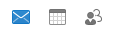
-
Στην καρτέλα " Οργάνωση ":
Στο ημερολόγιο, κάντε κλικ στην επιλογή " Δικαιώματα ημερολογίου ".

Στην αλληλογραφία ή άτομα, κάντε κλικ στην επιλογή Δικαιώματα φακέλου.

-
Στο παράθυρο διαλόγου Ιδιότητες, κάντε κλικ στην επιλογή Προσθήκη χρήστη.
-
Στο πλαίσιο αναζήτησης, πληκτρολογήστε το όνομα του ατόμου. Όταν εμφανίζεται στη λίστα, κάντε κλικ στην επιλογή και, στη συνέχεια, κάντε κλικ στην επιλογή Προσθήκη.
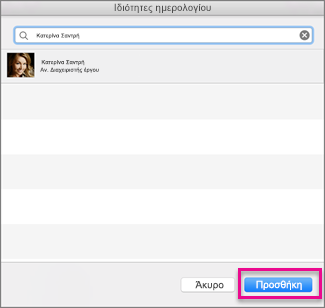
Συμβουλή: Θα εμφανιστεί το όνομα του ατόμου στο πλαίσιο Ιδιότητες.
-
Κάντε κλικ στο όνομα του χρήστη και, στη συνέχεια, στη λίστα Επίπεδο δικαιωμάτων, επιλέξτε το επίπεδο πρόσβασης που θέλετε. Μεμονωμένο δικαίωμα επίπεδα συμπληρώνονται αυτόματα κάτω από το στοιχείο με βάση την επιλογή σας στη λίστα.
Για να προσαρμόσετε τα επίπεδα δικαιωμάτων του χρήστη, επιλέξτε ή καταργήστε την επιλογή από τα πλαίσια ελέγχου στην περιοχή Ανάγνωση, εγγραφή, Διαγραφή και άλλα.
Σημειώσεις:
-
Όταν κάνετε κοινή χρήση ενός φακέλου, οι χρήστες που προβάλλουν αυτούς τους φακέλους μπορούσατε να προβάλετε τις ιδιωτικές επαφές, συμβάντα ή μηνύματα ηλεκτρονικού ταχυδρομείου με τη χρήση άλλων εφαρμογών λογισμικού. Για την προστασία των προσωπικών δεδομένων σας, τοποθετήστε προσωπικών στοιχείων σε ένα νέο, μη κοινόχρηστο φάκελο.
-
Κοινή χρήση ενός φακέλου δεν αυτόματα κοινή χρήση των υποφακέλων. Για να κάνετε κοινή χρήση σε έναν υποφάκελο, στον κύριο φάκελο πρέπει να είναι κοινόχρηστη πρώτα και, στη συνέχεια, μπορείτε να ορίσετε δικαιώματα κοινής χρήσης για έναν υποφάκελο.
-
Διακοπή κοινής χρήσης ενός φακέλου
-
Στο κάτω μέρος του παραθύρου περιήγησης, κάντε κλικ στο φάκελο που θέλετε να διακόψετε την κοινή χρήση: Αλληλογραφία, Ημερολόγιο ή άτομα.
-
Στην καρτέλα " Οργάνωση ":
Στο ημερολόγιο, κάντε κλικ στην επιλογή " Δικαιώματα ημερολογίου ".

Στην αλληλογραφία ή άτομα, κάντε κλικ στην επιλογή Δικαιώματα φακέλου.

-
Κάντε κλικ στο όνομα του χρήστη με τον οποίο θέλετε να διακόψετε την κοινή χρήση.
-
Για προσωρινή αναστολή access, στην περιοχή Ανάγνωση και Διαγραφή, επιλέξτε καμία.
Για να διακόψετε οριστικά κοινής χρήσης με το άτομο, κάντε κλικ στην επιλογή Κατάργηση.
Συμβουλή: Εάν αλλάξετε το επίπεδο δικαιωμάτων σε καμία, ο χρήστης παραμένει στη λίστα, που σας επιτρέπει να γρήγορη αποκατάσταση των δικαιωμάτων αργότερα. Εάν ο φάκελος έχει εκχωρηθεί δικαιώματα ορατό το φάκελο, ο φάκελος είναι εξακολουθεί να είναι ορατό στο χρήστη όταν αναστολή πρόσβασης.
Δείτε επίσης
Άνοιγμα κοινόχρηστου φακέλου αλληλογραφία, ημερολόγιο ή άτομα στο Outlook 2016 για Mac
Κοινή χρήση του ημερολογίου σας στο Outlook 2016 για Mac
Άνοιγμα κοινόχρηστου ημερολογίου του Exchange στο Outlook 2016 για Mac
Κοινή χρήση φακέλου
-
Στο παράθυρο περιήγησης, κάντε κλικ στον φάκελο που θέλετε να θέσετε σε κοινή χρήση.
-
Στην καρτέλα Οργάνωση, κάντε κλικ στην επιλογή Δικαιώματα.
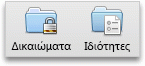
-
Κάντε κλικ στην επιλογή Προσθήκη χρήστη, πληκτρολογήστε το όνομα του χρήστη και, στη συνέχεια, κάντε κλικ στην επιλογή Εύρεση.
-
Στα αποτελέσματα αναζήτησης, κάντε κλικ στο όνομα του χρήστη και, στη συνέχεια, κάντε κλικ στο κουμπί OK.
-
Στη λίστα Όνομα, κάντε κλικ στο όνομα του χρήστη και, στη συνέχεια, στο αναδυόμενο μενού Επίπεδο δικαιωμάτων, κάντε κλικ στο επίπεδο πρόσβασης που θέλετε.
Για να προσαρμόσετε τα επίπεδα δικαιωμάτων του χρήστη, επιλέξτε ή καταργήστε την επιλογή από τα πλαίσια ελέγχου. Μπορείτε επίσης να αλλάξετε τις επιλογές για την Επεξεργασία στοιχείων και τη Διαγραφή στοιχείων.
Σημειώσεις:
-
Όταν ορίζετε πληρεξούσιο ή θέτετε σε κοινή χρήση ένα βιβλίο διευθύνσεων, ημερολόγιο ή φάκελο αλληλογραφίας, οι πληρεξούσιοι ή οι χρήστες που κάνουν κοινή χρήση αυτών των φακέλων μπορούν να δουν τις προσωπικές σας επαφές, τα συμβάντα ή τα μηνύματα ηλεκτρονικού ταχυδρομείου σας με τη χρήση άλλων εφαρμογών λογισμικού. Για να συμβάλετε στην προστασία των προσωπικών δεδομένων σας, τοποθετήστε τα προσωπικά σας στοιχεία σε ένα ξεχωριστό, μη κοινόχρηστο βιβλίο διευθύνσεων, ημερολόγιο ή φάκελο αλληλογραφίας.
-
Η κοινή χρήση ενός φακέλου δεν σημαίνει αυτόματα κοινή χρήση των υποφακέλων. Για να κάνετε κοινή χρήση ενός υποφάκελου, πρέπει πρώτα να θέσετε τον κύριο φάκελο σε κοινή χρήση και, στη συνέχεια, μπορείτε να ορίσετε δικαιώματα κοινής χρήσης για τον υποφάκελο.
-
Διακοπή κοινής χρήσης ενός φακέλου
-
Στο παράθυρο περιήγησης, κάντε κλικ στον φάκελο για τον οποίο θέλετε να διακόψετε την κοινή χρήση.
-
Στην καρτέλα Οργάνωση, κάντε κλικ στην επιλογή Δικαιώματα.
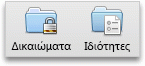
-
Στην καρτέλα Δικαιώματα, κάντε κλικ στο όνομα του χρήστη με τον οποίο θέλετε να διακόψετε την κοινή χρήση.
-
Για να αναστείλετε προσωρινά την πρόσβαση, στο αναδυόμενο μενού Επίπεδο δικαιωμάτων, κάντε κλικ στην επιλογή Κανένα.
Εναλλακτικά, για να διακόψετε οριστικά την κοινή χρήση με το άτομο, κάντε κλικ στην επιλογή Κατάργηση.
Συμβουλή: Εάν αλλάξετε το επίπεδο δικαιωμάτων σε Κανένα, ο χρήστης παραμένει στη λίστα, το οποίο σας επιτρέπει να αποκαταστήσετε γρήγορα τα δικαιώματα αργότερα. Εάν στο ημερολόγιο, το βιβλίο διευθύνσεων ή το φάκελο αλληλογραφίας έχουν εκχωρηθεί δικαιώματα Ορατός φάκελος, ο φάκελος εξακολουθεί να είναι ορατός στο χρήστη όταν αναστείλετε την πρόσβαση.
Δείτε επίσης
Πληροφορίες σχετικά με την κοινή χρήση και την ανάθεση
Άνοιγμα κοινόχρηστου ημερολογίου, βιβλίο διευθύνσεων ή φακέλων ηλεκτρονικού ταχυδρομείου










